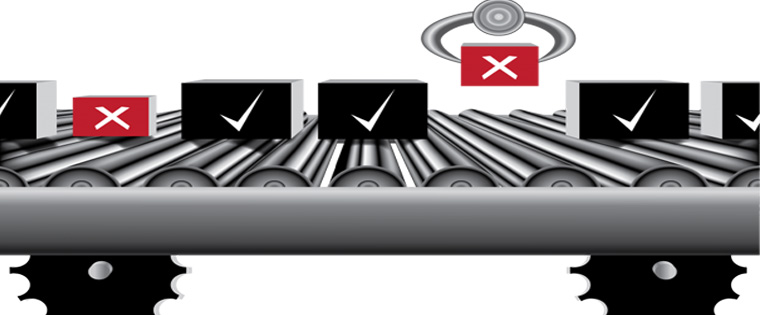电子学习课程的菜单列出了所有幻灯片标题。e-learning课程中的课程菜单是清晰故事情节的内在特征之一。可根据学习需要定制。在这里,我将分享一个我们的客户所面临的需求。
要求:
我们的客户希望通过菜单向学员展示他们的课程进度。菜单项将在学员们竞争幻灯片时突出显示(屏幕截图如下所示)。

想知道如何使用清晰的故事情节在电子学习课程中通过自定义菜单显示课程状态吗?以下是您需要遵循的步骤:
第一步:
首先,根据您的需求创建幻灯片。

第二步:
转到幻灯片母版,在第一张幻灯片上创建一个层,将其命名为菜单把菜单放在上面。

第三步:
在每个菜单项旁边插入箭头形状,并为箭头创建三种状态,即,正常,完成,和不完整.

第四步:
在幻灯片母版的第一张幻灯片上创建菜单选项卡,如下面的屏幕截图所示:

第五步:
为每张幻灯片创建两个与幻灯片名称相同的变量,因为很容易识别合适的变量。


第6步:
现在,调整幻灯片1未完成变量的值是的在幻灯片1中,当时间线开始.

第7步:
调整幻灯片1完成变量的值是的在幻灯片1中,当时间线结束.

第8步:
现在,去医院幻灯片母版并为每个菜单项创建三个触发器。
触发器1:将每个箭头的状态更改为完整的时间线开始时,如果此幻灯片上变量(Slide1complete)的值为是的.

触发器2:将每个箭头的状态更改为不完整时间线开始时,如果此幻灯片上变量(slide1不完整)的值为是的此幻灯片上变量(Slide1complete)的值为假.

触发器3:单击每个菜单项可跳转到相应的幻灯片。

第9步:
最后一步是发布课程并检查输出。

使用这些步骤,您可以创建一个自定义菜单,以使用清晰的故事情节显示e-learning课程中的课程状态。
你知道其他的方法吗?
请分享你的宝贵想法。